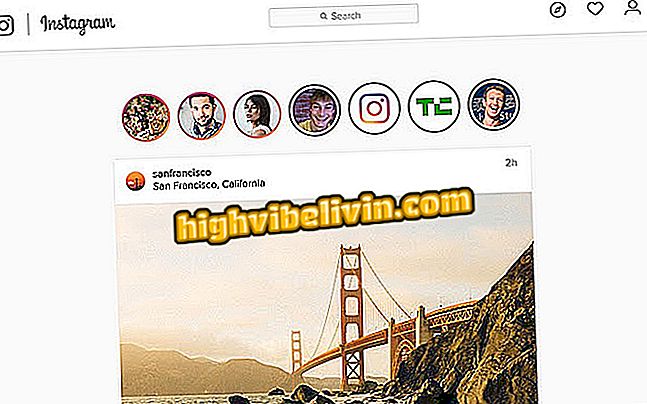Come posticipare l'aggiornamento dell'aggiornamento di Windows 10 Fall Creators
Il Windows 10 Fall Creators Update raggiungerà tutti gli utenti il 17 ottobre. Tuttavia, Microsoft consente di rinviare l'aggiornamento sui computer con il sistema operativo se si desidera essere a conoscenza dei problemi di compatibilità con altri software già installati, ad esempio. In questo modo, è possibile ritardare gli "aggiornamenti delle funzionalità" sul computer fino a un anno.
L'opzione che posticipa l'aggiornamento, tuttavia, è disponibile solo per la versione Windows 10 Pro. Nell'edizione Home di Windows 10, per i computer di casa, è necessario utilizzare un trucco che impedisca il download automatico degli aggiornamenti.
Ecco come procedere nel passaggio successivo.
Microsoft conferma Office 2019; i programmi funzioneranno offline

Windows 10 Fall Creators Update sarà rilasciato il 17 ottobre; Scopri come differire l'aggiornamento
Windows 10 Pro
Passaggio 1. Accedere alle impostazioni di Windows 10 e fare clic su "Aggiorna e sicurezza";

Apri le impostazioni di Windows Update
Passaggio 2. Nella pagina di Windows Update, fare clic su "Opzioni avanzate";

Accedi alle opzioni avanzate
Passaggio 3. Infine, nell'opzione indicata nell'immagine, impostare il numero di giorni per cui si desidera ritardare l'aggiornamento. È possibile selezionare fino a 356 giorni (un anno).

Aggiornamento della funzione di rinvio
Windows 10 Home
Se hai seguito i passaggi precedenti e non hai trovato l'opzione indicata, significa che la versione Home di Windows 10 è installata sul tuo PC. Microsoft non consente di ritardare gli aggiornamenti per gli utenti domestici. In questo caso, è necessario impostare la connessione come limitata, che impedisce il download automatico di Windows Update. Ecco come farlo.
Passaggio 1. Fare clic sull'icona di rete nell'angolo in basso a destra dello schermo, accanto all'orologio di Windows. Nel menu che appare, fai clic su "Impostazioni di rete e Internet";

Apri le opzioni di rete
Passaggio 2. Quindi fare clic su "Modifica proprietà di connessione";

Accedi alle proprietà della connessione
Passaggio 3. Infine, abilitare l'opzione "Imposta come connessione limitata".

Impostazione della connessione come limitata
Problemi di Windows 10 in Esplora file? Scambia suggerimenti nel forum.